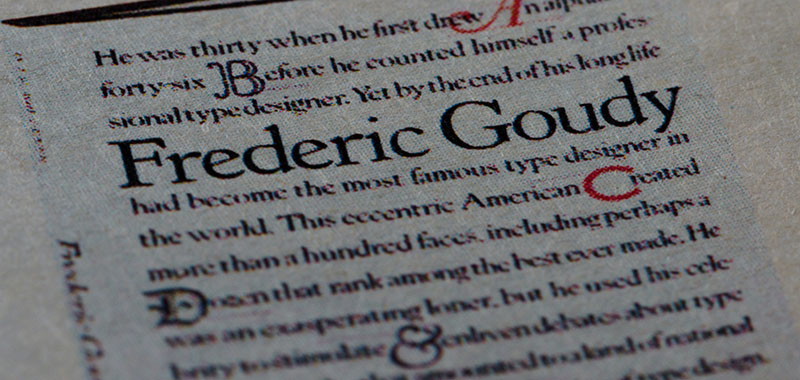デジタル関連業務の中でWebサイト等の企画・制作において、デザインや文字の構成チェックをモニタではなく、プリントして確認することがよくあります。
クライアントとの打合せの際にも、モニタで見ていただく場合と、細かな確認をする時はプリントして持参する場合があります。
特に文字の校正は、昔から言われていることですが、のけぞってみるモニター画面での受動的なチェックではなく、画面をプリントして紙を机に置いて前かがみになって見る能動的なチェックのほうが、圧倒的に間違いを発見できるからです。あと、修正指示をそのままペンでサッと書き込むことができるので指摘をしやすいのもいいところでしょうか。
ただ、最近のWebサイト制作は、縦に長くなる傾向にあり、デザイン案を描き出したjpgなどの画像がかなり縦長になって、そのまま1画面でプリントするとA3サイズでも、かなり細長くなってしまい、文字チェックどころかデザインも小さくなって見にくい状況になってしまいがちです。
大きく分割してプリントすればわかりやすくチェックできるのですが、例えばwindowsですと、画像の拡張子は標準ではOS付属の「フォト」というアプリで開き、長い画像でも1枚で細長くしかプリントできません。
長いデザインをうまく分割してプリントするにはどうすればいいでしょうか?いくつか方法があったので、記載してみることにしました。
きっと他にもいい方法があるかもしれませんが、私が主に活用している3つのプリント方法です。
「webブラウザ」で開いてプリントする
JPG・PNGなどのデザイン画像を右クリックして、「プログラムから開く」でお好みのブラウザを選ぶ、もしくは開いているブラウザに画像をドラッグすると、最初は全体が縮小されて表示されますが、画像をクリックするとWebサイトを見るように表示出来ると思います。
その後ブラウザも右上メニューにある「プリント」アイコン等をクリックすると印刷のプレビュー画面が表示されて、縦横や余白などのいろいろな設定も出来ると思います。
普通にWebサイトもここでプリントできますが、複雑なCSSやJSを使っているサイトでは、意外とレイアウトが崩れたりカラムがちゃんと表示されなかったりする場合もあるようです。
その場合は、一旦画面の全体キャプチャーを取った上で、画像として読み込むとうまくプリント出来るようです。
いくつかブラウザプリントを使った個人的な経験ではfirefoxが一番プリント機能がいいように思いました。
「エクセル」に貼り付けてプリントする
エクセルに貼り付けて分割プリントする方法もあります。挿入→画像から指定のデザイン画像を選ぶとエクセルのシートに画像が表示されるので、その後、メニューの表示から改ページプレビューを選ぶとプリントされる範囲が青い線で囲まれて表示されます、その青い線にカーソルをあわせると自由にプリント範囲を変えることも可能です。
ここで訂正を書き込んでプリントしてもわかりやすいと思います。エクセルは見積もりや請求書を作るだけじゃなくて、公開までのスケジュール表やサイトマップなどを作ることもあり、意外とwebディレクションには万能なアプリケーションです。
「ペイント」で開いてプリントする
仕事では長年photoshopを使っていたので、正直、windows標準の「ペイント」って、大した機能はないだろうと使ったこと無かったのですが、簡単な修正やトリミングなども出来るし、実は意外と多機能でそこそこ使えるアプリケーションなんです。長い画像はこのペイントで開いた後に、印刷プレビューから余白を調節したり、ページ設定などで大きさを調整するなどしてきれいに分割プリントすることが可能です。
今回はwindowsだけでしたが、Macでも同様な対応が出来ると思います。
印刷物としてのグラフィックデザインの業務では、入稿した後や、もう何全部・何万部も印刷してしまった後に文字の間違いがあった場合、いろいろな人に迷惑をかけ、とても大変な事態なるということを過去に経験したこともあるので、web制作等では誤植などがあってもすぐに直せるというのはとてもありがたいことだと思っています。
ただ、それに甘えてチェックが浅くなりがちなので、できる限りはなるべくプリントアウトして校正するのですが、それでも人間というのはやっぱりどこか見落としてしまうものなのです。チェックを怠らず正確な仕事を心がけたいものです。